打印机是最常用的办公设备之一,为电脑设置共享打印机后,可以大大提高我们的工作效率。那么如何在电脑上共享打印机呢?下面和大家分享一下方法。
有更系统的教程。
系统:win10专业版
电脑:惠普电脑
1.我们可以在任务栏的搜索框中进入网络和共享中心,然后点击选择家庭组和共享选项进入。
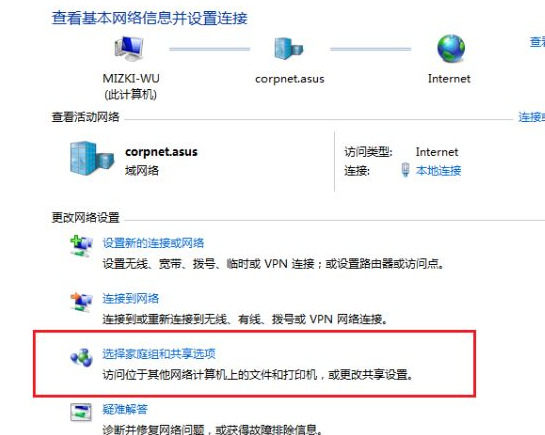
2.然后在下一个窗口中,我们选择更改高级共享设置。
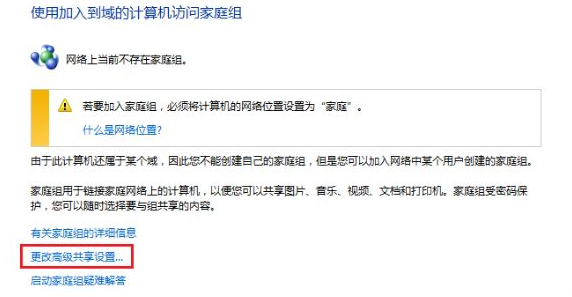
3.然后,我们将选中三个框:启用网络发现、启用文件和打印机共享、关闭密码保护共享,然后单击保存设置。
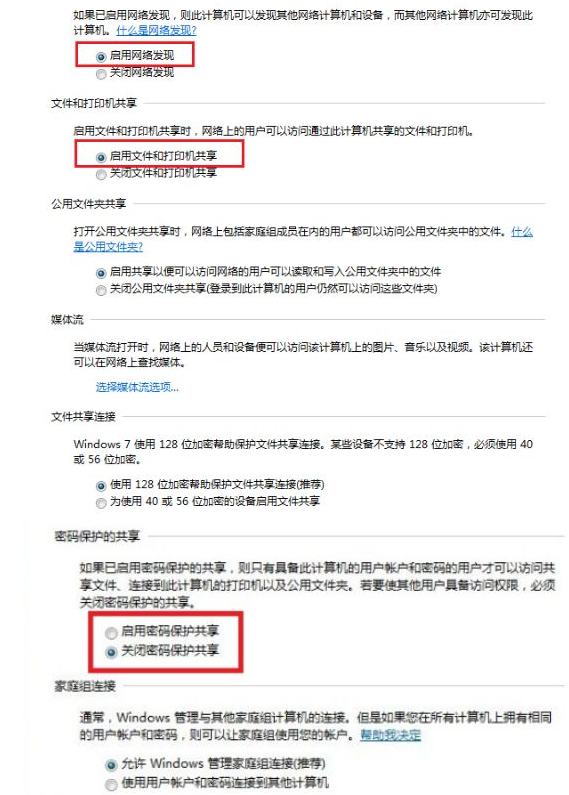
4.然后我们打开设置界面,然后看到设备和打印机选项卡,找到并点击它。
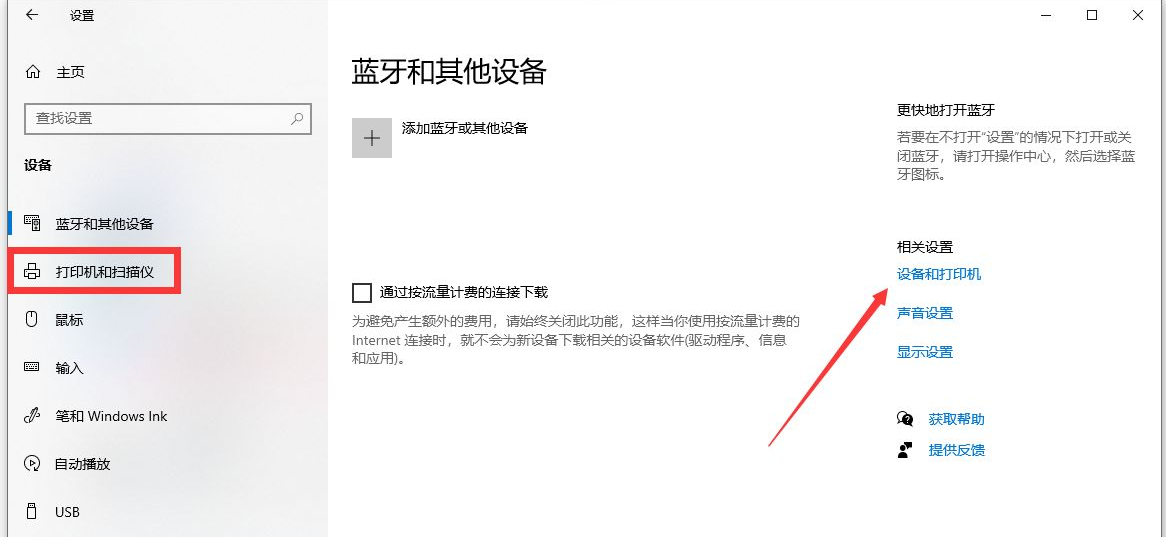
5.右键单击打印机图标并选择打印机属性。

6.然后在“属性”窗口中选中“共享这台打印机”,输入打印机的信息,并单击“确定”完成。
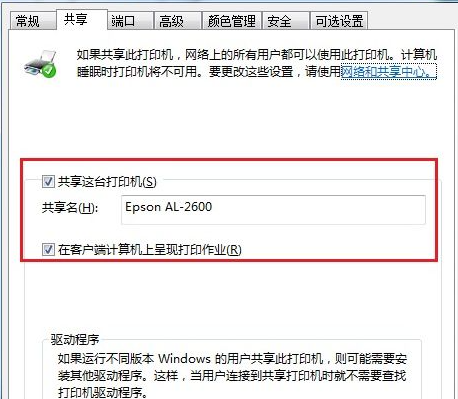
版权声明:本文内容由互联网用户自发贡献,该文观点仅代表作者本人。本站仅提供信息存储空间服务,不拥有所有权,不承担相关法律责任。如发现本站有涉嫌抄袭侵权/违法违规的内容, 请发送邮件至 puzdycom@126.com 举报,一经查实,本站将立刻删除。


